Το Linux έχει πολύ μεγάλο λογισμικό, και τα δύοmainstream και open-source. Αν και όλο και περισσότερο λογισμικό έχει έρθει στο Linux με τα χρόνια, υπάρχει ένας προγραμματιστής λογισμικού που παραμένει αόριστος: Adobe. Για χρόνια, οι χρήστες του Linux ήθελαν να χρησιμοποιήσουν εργαλεία όπως το Adobe Premiere, το Photoshop, το Illustrator και πολλά άλλα. Δυστυχώς, η εταιρεία πίσω από αυτό το λογισμικό δεν ενδιαφέρεται να μεταφέρει αυτό το λογισμικό πάνω στο Linux. Χάρη σε έναν ταλαντούχο προγραμματιστή στην κοινότητα του Linux, δεν χρειάζεται να πείσουμε την Adobe να ξαναγράψει ολόκληρο τον κατάλογο λογισμικού για την πλατφόρμα Linux. Αντ 'αυτού, με μια δέσμη ενεργειών μπορείτε να εγκαταστήσετε εφαρμογές Adobe Creative Cloud στο Linux.
SPOILER ALERT: Μετακινηθείτε προς τα κάτω και παρακολουθήστε το εκπαιδευτικό βίντεο στο τέλος αυτού του άρθρου.
Το σενάριο τρέχει με το PlayOnLinux, το κρασί και το κάνειχρησιμοποιήστε πολλά μπαλώματα και τσιμπήματα για να λειτουργήσετε τα πράγματα. Πριν εγκαταστήσετε οποιαδήποτε από τις εφαρμογές Adobe Creative Cloud, θα πρέπει να εγκαταστήσετε ένα εργαλείο που ονομάζεται PlayOnLinux. Πρόκειται για ένα εργαλείο GUI που λειτουργεί με το επίπεδο συμβατότητας παραθύρων Wine για να καταστεί δυνατή η εκτέλεση κώδικα Microsoft Windows στο Linux. Δείτε πώς μπορείτε να εγκαταστήσετε το PlayOnLinux στην αγαπημένη σας διανομή Linux.
Εγκαταστήστε το PlayOnLinux
Ubuntu
sudo apt install playonlinux
Debian
sudo apt-get install playonlinux
Arch Linux
sudo pacman -S playonlinux
Μαλακό καπέλλο
sudo dnf install playonlinux
OpenSUSE
sudo zypper install playonlinux
Άλλα Linuxes
Το εργαλείο PlayOnLinux χρησιμοποιείται ευρέως από τους παίκτες,και των γενικών χρηστών. Εξαιτίας αυτού, υπάρχει μια καλή πιθανότητα να βρείτε αυτό το πρόγραμμα στη διανομή του Linux σας. Για να το εγκαταστήσετε, ανοίξτε τον διαχειριστή πακέτων, αναζητήστε το "PlayOnLinux". Αν δεν μπορείτε να το βρείτε, σκεφτείτε να μεταβείτε στον ιστότοπο, κατεβάστε τον πηγαίο κώδικα και καταρτίστε τον εαυτό σας.
Αν δεν υπάρχει κανένας τρόπος να λειτουργήσει το PlayOnLinux,σκεφτείτε το Checkover Crossover. Πρόκειται για ένα επαγγελματικό εργαλείο που μπορεί να αγοραστεί και το οποίο καθιστά εύκολο τα προγράμματα των Windows να λειτουργούν στο Linux. Αυτή είναι μια καλή εναλλακτική λύση για όσους δεν μπορούν να αποκτήσουν το λογισμικό PlayOnLinux και το Crossover μπορεί να έχει και τη δική του μέθοδο εγκατάστασης λογισμικού Adobe!
Εγκαταστήστε το δημιουργικό σύννεφο σύνταξης
Το PlayOnLinux δεν υποστηρίζει το CreativeCloud Suite ως έναν από τους εγκαταστάτες τους. Αντ 'αυτού, θα πρέπει να κάνετε λήψη ενός σεναρίου για να εγκαταστήσετε το λογισμικό. Αυτό το σενάριο φιλοξενείται στο GitHub, οπότε βεβαιωθείτε ότι διαθέτετε το πακέτο Git στο σύστημά σας. Σε ένα τερματικό, χρησιμοποιήστε το git clone για να κατεβάσετε τον κώδικα στον υπολογιστή σας Linux.
git clone https://github.com/corbindavenport/creative-cloud-linux.git
Με το σενάριο κλωνοποιημένο, ανοίξτε το PlayOnLinuxκάντε κλικ στο "Εργαλεία". Στην ενότητα "Εργαλεία", βρείτε και κάντε κλικ στην επιλογή "Εκτέλεση τοπικού σεναρίου". Αυτό θα φέρει ένα παράθυρο διαλόγου PlayOnLinux, το οποίο θα σας επιτρέψει να προσθέσετε το σενάριο. Στο πρώτο παράθυρο που εμφανίζεται, κάντε κλικ στο κουμπί "Επόμενο". Στην επόμενη σελίδα, κάντε κλικ στο κουμπί "Περιήγηση" για να ανοίξετε ένα παράθυρο διαλόγου.
Μεταβείτε στο αναδυόμενο παράθυρο διαλόγου στον οικείο φάκελο στον οποίο έχετε κλωνώσει το σενάριο και βρείτε ένα φάκελο που ονομάζεται "creative-cloud-linux". Επιλέγω creativecloud.sh, στη συνέχεια "ανοίξτε" για να ξεκινήσετε.

Καθώς ανοίγετε το σενάριο, ο POL θα σας προειδοποιήσει ότι "η υπογραφή στο σενάριο δεν είναι έγκυρη". Αγνοήστε το και κάντε κλικ στο "επόμενο" για να συνεχίσετε.
Πριν αρχίσει η εγκατάσταση, θα χρειαστεί να συμφωνήσετεστην άδεια λογισμικού του σεναρίου. Γρήγορα το διαβάσετε και επιλέξτε το πλαίσιο "Συμφωνώ" για να προχωρήσετε στο επόμενο βήμα. Καθώς ξεκινάει το σενάριο εγκατάστασης, κατεβάζουν πολλά πράγματα. Να είστε υπομονετικοί και να περιμένετε τα πάντα για λήψη.
Σε κάποιο σημείο κατά τη διάρκεια της διαδικασίας εγκατάστασης,Το PlayOnLinux θα σας προτείνει να αφήσετε το εργαλείο downloader να κατεβάσει το πρόγραμμα εγκατάστασης του Creative Cloud (αντί να χρησιμοποιήσετε ένα από το χρήστη που έχει κατεβάσει). Επιλέξτε "λήψη" και στη συνέχεια κάντε κλικ στο κουμπί Next, για να μπορέσετε να κάνετε λήψη των απαραίτητων αρχείων.
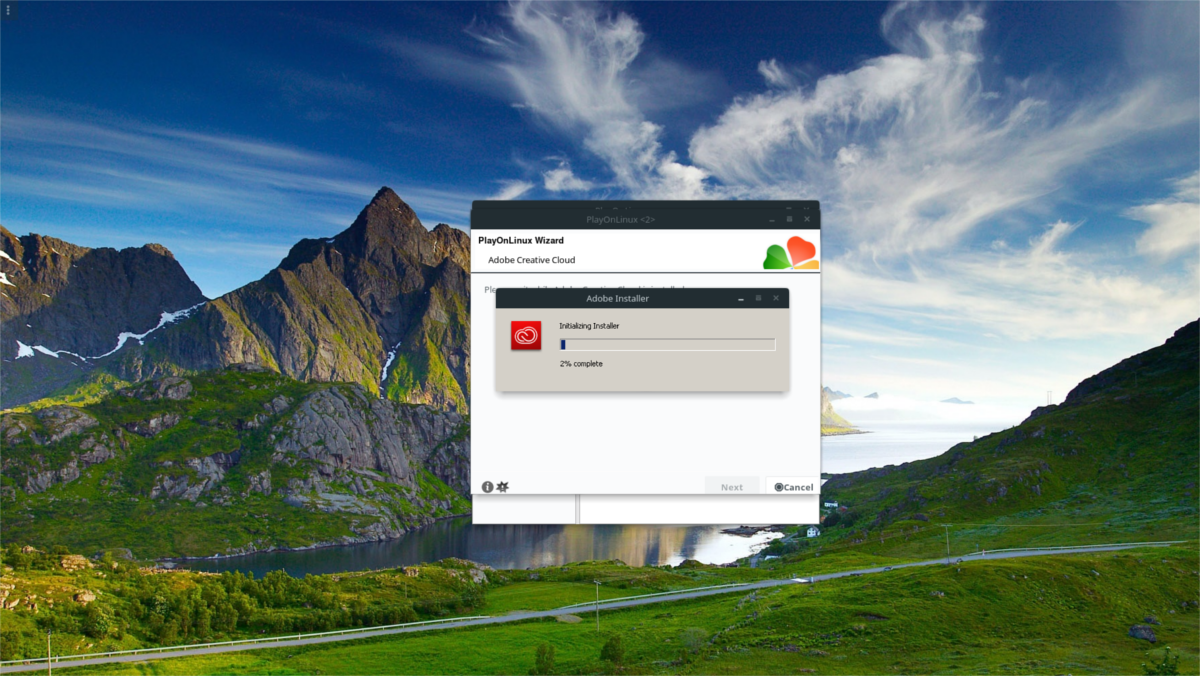
Όταν το PlayOnLinux ολοκληρώσει την εκτέλεση του σεναρίου,θα μπορείτε να κατεβάσετε και να εγκαταστήσετε οποιοδήποτε από τα προγράμματα Adobe Creative Cloud. Λάβετε υπόψη ότι αυτή η δέσμη ενεργειών δεν σας δίνει ελεύθερη πρόσβαση στα προγράμματα της Adobe. Θα πρέπει ακόμα να συνδεθείτε στο λογαριασμό Adobe σας.
Εκτελέστε εφαρμογές Adobe Creative Cloud
Για να εκτελέσετε οποιαδήποτε από τις εφαρμογές Adobe, θα πρέπει να κάνετεακολουθήστε αυτή τη διαδικασία. Αρχικά, ανοίξτε το PlayOnLinux. Αυτό είναι κρίσιμο, καθώς χωρίς το περιβάλλον POL, καμία από τις εφαρμογές της Adobe δεν λειτουργεί. Μόλις βρεθείτε στο POL, αναζητήστε το "Adobe Application Manager" και εκτελέστε το. Μέσα σε αυτόν τον διαχειριστή, επιλέξτε την εφαρμογή Adobe που θέλετε να εκτελέσετε. Ο διαχειριστής θα σας καθοδηγήσει στα απαραίτητα βήματα για να μπορέσει το πρόγραμμα να λειτουργήσει στο σύστημα Linux.
Δεν θα λειτουργούν όλες οι εφαρμογές Adobe CCτου υπολογιστή σας Linux. Ο προγραμματιστής δήλωσε ότι έχει κάνει εκτεταμένες δοκιμές με τη σουίτα εφαρμογών του 2015 και λειτουργεί καλά. Εκτός αυτού, οι άλλες εφαρμογές της Adobe δεν θα λειτουργήσουν. Ωστόσο, η ανάπτυξη αυτού του σεναρίου είναι σε πλήρη ισχύ, οπότε υπάρχει μια πολύ καλή πιθανότητα ότι με την πάροδο του χρόνου, η υποστήριξη για όλες τις νέες δημιουργικές εφαρμογές Adobe θα έρθει σε αυτό το σενάριο λήψης.
Αν είστε σε άσχημη ανάγκη να πάρει το απόλυτοτις πιο πρόσφατες εφαρμογές Adobe Creative Cloud που δουλεύουν στον υπολογιστή σας Linux, το καλύτερο στοίχημά σας μπορεί να εγκαταστήσει μια εικονική μηχανή των Windows 10 σε Virtualbox, Gnome Boxes ή Virt-Manager. Εναλλακτικά, παρακολουθήστε το GitHub του προγραμματιστή και κατεβάστε τις πιο πρόσφατες ενημερώσεις καθώς έρχονται.













Σχόλια